Guia rápido do aplicativo Alienware Command Center — Alienware Command Center — Tecnologia e componentes
Resumo: Saiba como gerenciar os recursos de computadores Alienware, inclusive AlienFX, AlienFusion e muito mais, usando o aplicativo Alienware Command Center.
Instruções
Alienware Command Center Package Manager
O Alienware Command Center Package Manager é um software exclusivo que integra em uma única interface aplicativos desenvolvidos para controlar os recursos do seu computador Alienware. Ele vem pré-instalado em seu computador Alienware.
Há uma versão do Command Center para cada computador Alienware, e cada versão ativa diferentes recursos, dependendo do modelo do computador. Consulte a documentação do Alienware Command Center para obter informações detalhadas.
Para fazer download da versão correta para o seu computador:
- Acesse a página Drivers e downloads da Dell.
- Identifique seu produto Dell.
- Clique em Fazer download e instalar o SupportAssist para detectar automaticamente o seu produto Dell. Siga as instruções na tela para instalar o Dell SupportAssist. Para obter mais informações, consulte SupportAssist para PCs domésticos: Visão geral e perguntas comuns.
- Você também pode inserir a etiqueta de serviço, o código de serviço expresso ou o número de série do seu produto Dell e clicar em Pesquisar.
- Ou então, clique em Procurar todos os produtos para selecionar manualmente o produto Dell no catálogo.
- Clique em Localizar drivers.
- Selecione o sistema operacional.
- Em Categoria, selecione Aplicativo.
- Localize a versão mais recente do aplicativo Alienware Command Center.
- Clique em Download e salve o arquivo em seu computador.
- Abra o Explorador de Arquivos (também conhecido como Windows Explorer) e navegue até o local em que o arquivo de download foi salvo.
- Clique duas vezes no arquivo de instalação do aplicativo Alienware Command Center e siga as instruções exibidas na tela para concluir o processo de instalação.
Plataformas afetadas:
- Todos os computadores Alienware
- Alguns desktops e notebooks Dell Série G
Para obter mais informações sobre a compatibilidade de um computador ou periféricos Alienware com o Alienware Command Center, consulte a documentação do Alienware Command Center.
Para obter mais informações sobre a compatibilidade de um computador ou periféricos Dell Série G com o Alienware Command Center, consulte a documentação do Alienware Command Center.
Saiba como instalar o Alienware Command Center em outro computador, como no Dell Série G ou em qualquer outro computador que não seja Alienware.
Como instalar o Alienware Command Center em sistemas não Alienware
Duração: 00:02:51 (hh:mm:ss)
Quando disponíveis, as configurações de idioma de legendas podem ser escolhidas usando o ícone de CC ou Configurações deste player de vídeo.
Saiba como reinstalar corretamente o Alienware Command Center.
Como reinstalar o Alienware Command Center
Duração: 00:03:55 (hh:mm:ss)
Quando disponíveis, as configurações de idioma de legendas podem ser escolhidas usando o ícone de CC ou Configurações deste player de vídeo.
Conheça o novo Alienware Command Center, um software completo para atender a todas as suas necessidades relacionadas a jogos. Na parte interna, você pode controlar os ventiladores e o aquecimento do monitor, além de criar perfis de overclock.
Alienware Command Center - Visão geral do software
Duração: 00:04:00 (hh:mm:ss)
Quando disponíveis, as configurações de idioma de legendas podem ser escolhidas usando o ícone de CC ou Configurações deste player de vídeo.
Saiba como navegar pelo novo aplicativo Control Center, configurar teclas macro, luzes e predefinições personalizáveis. Neste vídeo, todas as telas para configurar o mouse e o teclado são exibidas.
Saiba como usar as teclas Macro em um Alienware
Duração: 00:02:37 (hh:mm:ss)
Quando disponíveis, as configurações de idioma de legendas podem ser escolhidas usando o ícone de CC ou Configurações deste player de vídeo.
O AlienFX permite escolher entre uma variedade de cores e efeitos de transição em várias zonas diferentes em seu computador e nos dispositivos Alienware.
O AlienFX 2.0 está incluído no novo Alienware Command Center (a partir da versão 5.0) e oferece uma interface totalmente nova. Salve novos temas, atribua-os aos games e edite as configurações dos dispositivos com os novos hardware e software AlienFX, que oferecem suporte para valores RGB completos e até 16,8 milhões de cores. Inclui uma nova interface do usuário para mapear e criar novos efeitos do sistema. Assim, você pode gerenciar a iluminação e as configurações usando os mesmos controles. Alguns computadores e produtos de hardware também oferecem configurações para as cores de um grupo de teclas ou de teclas individuais do teclado.
Nas versões do Alienware Command Center anteriores à 5.0, o AlienFusion dá acesso aos controles de gerenciamento de energia do Alienware para que você possa decidir quando precisa de desempenho máximo ou quando pode diminuir para programas de uso diário, aumentando a eficiência no uso de energia e estendendo a duração da bateria dos notebooks.
Com o novo Alienware Command Center (versão 5.0 ou posterior), o Fusion permite gerenciar as configurações de energia, os controles térmicos e as configurações de áudio, tudo em um só lugar.
A interface fácil de usar vincula todas as configurações de seu computador a uma biblioteca de jogos, o que simplifica o acesso às informações dos jogos. Não importa qual seja a origem, o Command Center oferece acesso fácil a seus games e possibilita ajustar as configurações de cada um deles. Crie um perfil de jogo exclusivo e deixe-o exatamente como você deseja, não importando de onde o jogo é iniciado.
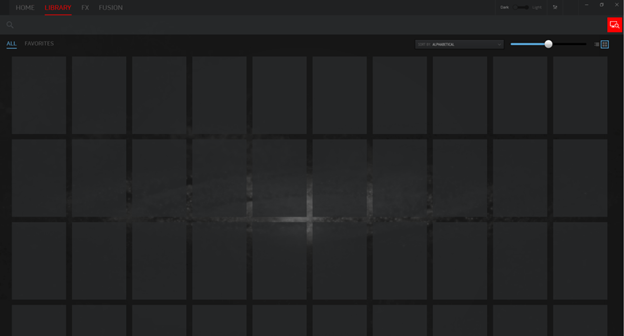
Com o AlienAdrenaline, você pode acessar:
-
Modo de jogo: Crie perfis em cada um de seus games para alterar a iluminação do computador, abrir programas VoIP, iniciar programas de monitoramento e realizar várias outras funções automaticamente, quando você iniciar os games.
-
Monitoramento de desempenho: Veja estatísticas em tempo real da CPU, memória, placa de vídeo e WLAN. Registre-as em segundo plano para analisar o desempenho do computador.
-
Amplificador de placa gráfica Alienware (somente para computadores selecionados): Em sistemas com suporte para o amplificador de placa gráfica Alienware, você pode ver o status da conexão e também configurar o comportamento do computador ao desconectar o amplificador de placa gráfica Alienware.
O AlienTouch permite alterar as configurações do touchpad do seu notebook Alienware. Toque, sensibilidade e rolagem virtual são as opções disponíveis no AlienTouch.
- Alienware 18
- Alienware 17 R1
- Alienware 14
- Alienware M17x (todos)
- Alienware M18x (todos)
- Alienware M14x (todos)
- Alienware M15x
- Alienware M11x (todos)
O AlienTactX permite alterar as configurações das teclas macro. A janela do TactX permite alterar os esquemas de cores das teclas macro e definir as opções de atalho.
Os controles térmicos permitem o acesso aos controles do computador de gerenciamento térmico de seu Alienware para que você possa monitorar o status térmico, ajustar o controle térmico dos ventiladores do computador e alterar o status da ventilação ativa.
Nos computadores com suporte ao Alienware Command Center versão 5.0 ou posterior, você encontra os controles térmicos na guia Fusion.
Esse recurso está disponível somente no Alienware Area-51 R2, R3, R4, R5, R6, Aurora R5, R6, R7, Alienware 17 R4, R5 e 15 R3, R4 com processadores Intel Core i7-6820HK, i7-7820HK e i9-8950HK. Ele permite que você monitore a CPU, a DRAM e o perfil de overclock.
O AlienSense é um programa que permite que você faça login em seu computador por meio da detecção facial e configure outras funções, como alteração de usuário e bloqueio do computador quando você estiver fora.
Consulte estes artigos da base de conhecimento Dell para obter informações relacionadas:
O AlienFX 2.0 está incluído no novo Alienware Command Center (a partir da versão 5.0) e oferece uma interface totalmente nova. Salve novos temas, atribua-os aos games e edite as configurações dos dispositivos com os novos hardware e software AlienFX, que oferecem suporte para valores RGB completos e até 16,8 milhões de cores. Inclui uma nova interface do usuário para mapear e criar novos efeitos do sistema. Assim, você pode gerenciar a iluminação e as configurações usando os mesmos controles. Alguns computadores e produtos de hardware também oferecem configurações para as cores de um grupo de teclas ou de teclas individuais do teclado.
Procedimento para criar um tema
Na seção GAMES no lado direito da janela HOME, selecione o jogo para o qual você deseja criar um tema.
| Nº da etapa | Procedimento |
|---|---|
| 1 | Na seção GAMES no lado direito da janela HOME, selecione o jogo para o qual você deseja criar um tema. |
| 2 | No lado esquerdo da janela HOME, clique em |
| 3 | Na caixa de texto CREATE NEW THEME no canto superior esquerdo da janela, digite o nome do tema. |
| 4 | Na imagem do dispositivo, selecione uma ou mais zonas cuja iluminação você deseja ajustar. É possível selecionar uma ou mais zonas de uma das maneiras abaixo. |
| 5 | Clique na zona ou nas legendas numeradas no dispositivo
|
| 6 | No painel esquerdo, clique na guia LIGTHING e atribua a cor de iluminação ao tema usando uma das opções abaixo. |
| 7 | Selecione os diferentes tipos de efeitos na lista suspensa EFFECT. |
| 8 | Clique no botão RGB values. |
| 9 | Digite os valores RGB para selecionar a cor desejada. |
| 10 | Clique no botão SAVE THEME. |
| 11 | A mensagem Theme saved successfully! será exibida. |
Procedimento para aplicar temas a jogos
- Clique em FX para abrir a janela FX
- Na seção THEMES, selecione o tema que deseja aplicar a um jogo.
- Clique no botão
 Edit theme.
Edit theme. - Clique em CHOOSE GAME no topo do painel esquerdo. Selecione o jogo na lista exibida e clique no botão OK.
- Clique no botão SAVE THEME.
- A mensagem Theme saved successfully! será exibida.
Procedimento para criar macros
- No FX Control Panel, clique na guia MACROS.
- No lado direito da janela HOME, clique no botão
 Create macro.
Create macro. - Para criar uma macro, clique no botão +.
- Digite o nome da macro.
- Role até a guia MACRO e clique no botão
 de gravação.
de gravação. - Realize as ações que você deseja designar à macro.
- Clique no botão
 de interrupção.
de interrupção. - Clique no botão Save.
Procedimento para procurar macros
- Clique no botão
 Edit theme no lado direito da janela HOME.
Edit theme no lado direito da janela HOME. - Clique no botão
 -find.
-find. - Digite o nome do tema que você deseja duplicar e clique no botão Search.
- Selecione o tema que deseja duplicar.
- Copie a macro que você deseja duplicar.
- Cole a macro na nova macro que você criou.
- Personalize a macro conforme necessário.
- Clique no botão Save.
Procedimento para editar temas
Selecione o tema que você deseja editar e clique no botão ![]() Edit theme.
Edit theme.
- Digite o nome do tema.
- Selecione os dispositivos e os perfis que deseja salvar.
- Clique no botão Save.
Procedimento para duplicar temas
Selecione o tema que você deseja duplicar e clique no botão ![]() Edit theme.
Edit theme.
Clique no botão ![]() de duplicação. Uma cópia do tema original será criada.
de duplicação. Uma cópia do tema original será criada.
Procedimento para excluir temas
Selecione o tema que você deseja excluir e clique no botão ![]() Edit theme.
Edit theme.
Clique no botão ![]() de exclusão. Uma mensagem será exibida solicitando confirmação para excluir o tema.
de exclusão. Uma mensagem será exibida solicitando confirmação para excluir o tema.
Procedimento para criar perfis de overclocking
- Clique no botão
 do ícone de overclocking.
do ícone de overclocking. - Clique no botão
 de overclocking.
de overclocking. - Digite um nome para o perfil.
- Clique no botão OK.
- Clique no botão Save.
Procedimento para atribuir perfis de overclocking ao computador
- Clique no botão
 de overclocking.
de overclocking. - Clique no botão
 de substituição.
de substituição. - Quando solicitado, digite a etiqueta de serviço do computador na pasta de trabalho Safenet para vincular o perfil de overclocking ao computador e garantir uma operação on-line segura. A cor do botão
 mudará para
mudará para  quando o processamento for bem-sucedido.
quando o processamento for bem-sucedido. - Clique no botão OK.
Procedimento para duplicar perfis de overclocking
- Clique com o botão direito no perfil que você deseja duplicar e selecione a opção Duplicate. A caixa de diálogo Duplicate Profile será exibida.
- Clique no botão Save.
- O perfil de overclocking duplicado será exibido na lista de perfis de overclocking.
Procedimento para reverter as configurações do perfil de overclocking
- Clique no botão
 do ícone de overclocking.
do ícone de overclocking. - Clique no botão
 de reversão para recuperar completamente as configurações de overclocking salvas anteriormente. As alterações serão aplicadas ao computador.
de reversão para recuperar completamente as configurações de overclocking salvas anteriormente. As alterações serão aplicadas ao computador. - Clique no botão OK.
Procedimento para criar perfis térmicos
Na janela FUSION, clique no ícone ![]() para criar um perfil térmico.
para criar um perfil térmico.
- Digite um nome para o perfil térmico.
- Clique no botão
 de substituição.
de substituição. - Digite o número da etiqueta de serviço do computador na pasta de trabalho Safenet.
- Clique no botão OK.
Procedimento para criar perfis de energia
Na janela FUSION, clique no ícone ![]() de energia para criar um perfil de energia.
de energia para criar um perfil de energia.
- Selecione o computador.
- Digite um nome para o perfil de energia.
- Clique no botão OK.
- Salve as alterações.
Procedimento para criar perfis de áudio
Na janela FUSION, clique no ícone ![]() para criar um perfil de áudio.
para criar um perfil de áudio.
- Selecione o perfil de áudio.
- Digite um nome para o perfil de áudio.
- Clique no botão OK.
- Salve as alterações.
Procedimento para criar perfis de reconhecimento de áudio
- Na janela FUSION, clique no ícone
 de áudio.
de áudio. - Selecione o perfil de reconhecimento de áudio.
- Digite um nome para o perfil de reconhecimento de áudio.
- Clique no botão OK.
- Salve as alterações.
Procedimento para editar perfis de reconhecimento de áudio
- Na janela FUSION, clique no ícone
 de áudio.
de áudio. - Selecione o perfil de reconhecimento de áudio.
- Digite um nome para o perfil de reconhecimento de áudio.
- Clique no botão OK.
- Salve as alterações.
Procedimento para excluir perfis binários
- Na janela FUSION, clique no ícone
 de áudio.
de áudio. - Selecione o perfil binário.
- Clique no botão
 de reversão.
de reversão. - Digite o motivo para a exclusão do perfil binário.
- Clique no botão OK.
Procedimento para duplicar perfis binários
Clique com o botão direito no perfil binário e selecione a opção Copy.
Procedimento para reverter as configurações do perfil binário
Clique com o botão direito no perfil binário e selecione a opção Revert.
Mais informações
 Fora da garantia? Sem problemas. Acesse o site Dell.com/support/home/pt-br, digite a etiqueta de serviço Dell e visualize as ofertas.
Fora da garantia? Sem problemas. Acesse o site Dell.com/support/home/pt-br, digite a etiqueta de serviço Dell e visualize as ofertas.